MySQL Workbench
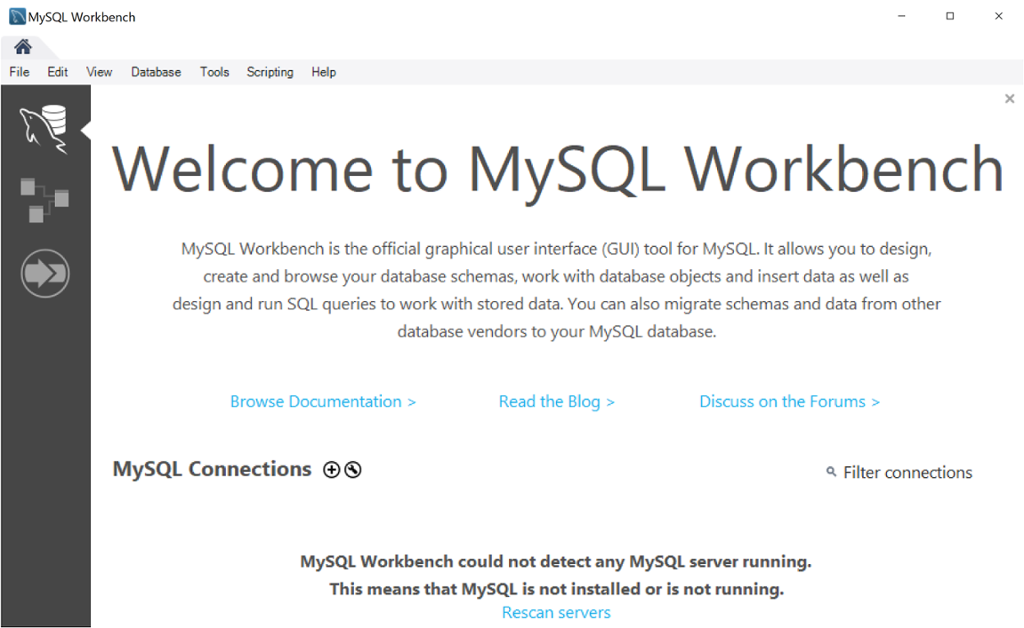
Slik ser det ut når du opnar MySQL Workbench. Her kan du laste ned MySQL Workbench gratis.
For å opprette ein datamodell i MySQL Workbench klikkar du på menyen "File", og klikkar på "New Model". Du vil då få opp biletet under. Her skal du dobbeltklikke på "Add Diagram".
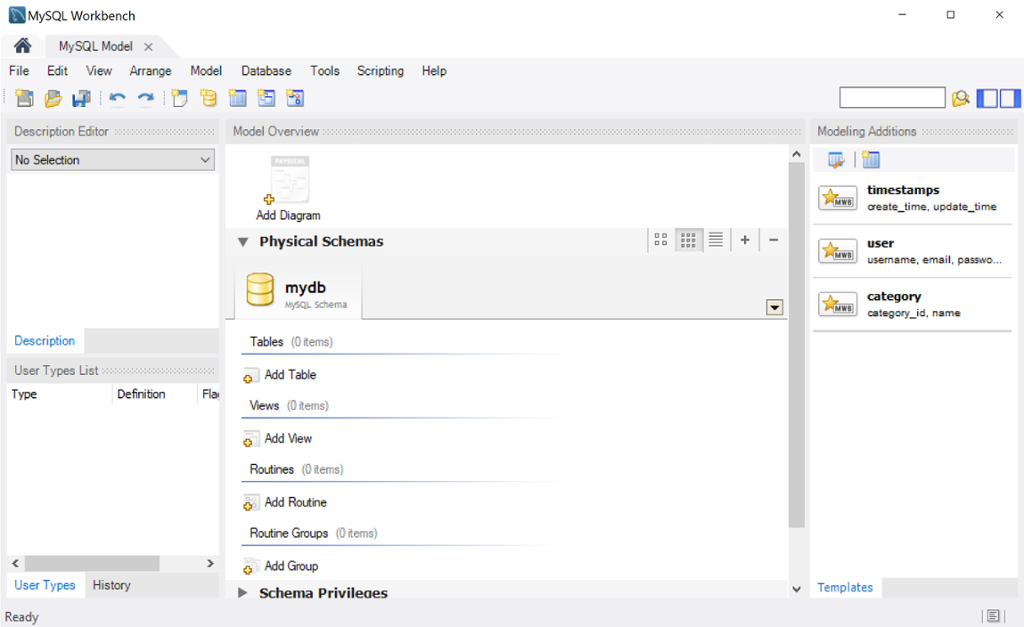
No er du komme inn i verktøyet i MySQL Workbench der du kan lage datamodellar.
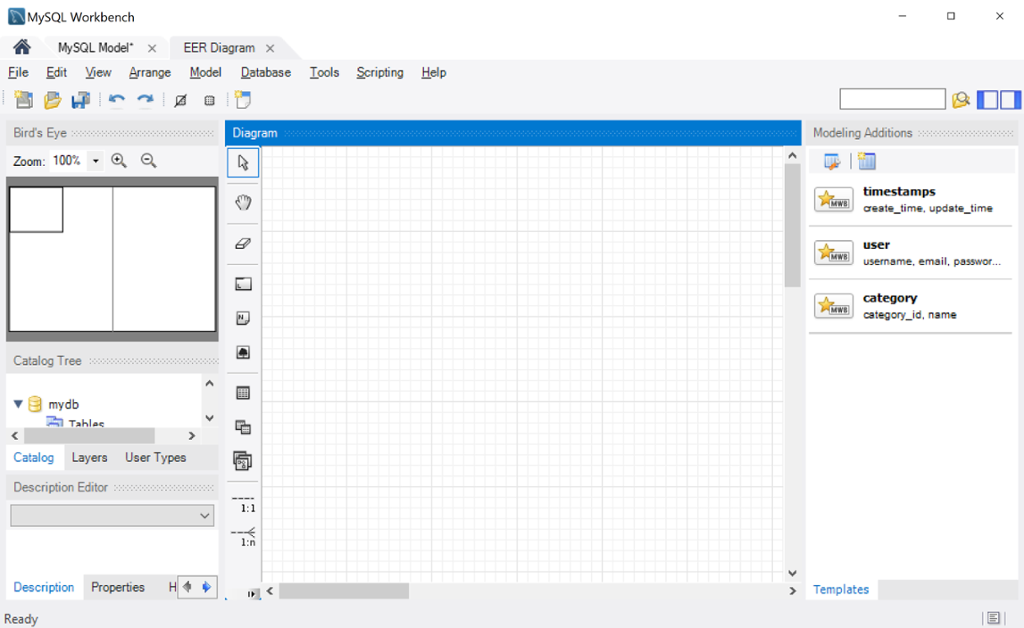
Til venstre for teikneområdet (rutearket) finn du ei verktøylinje. Her finst alle verktøya du treng for å lage datamodellen din.
Her er ei oversikt over alle verktøya på verktøylinja. Dei som ikkje er markerte med tal, kjem vi ikkje til å bruke i denne gjennomgangen:
- Vel objekt: Med dette kan du velje objekt og flytte dei.
- Flytt modell: Med dette kan du flytte heile datamodellen rundt på redigeringsområdet.
- Slett objekt: Med dette kan du slette objekt frå datamodellen din.
- Set inn tekst: Med dette kan du setje inn ein tekstboks, til dømes viss du treng å markere eller forklare noko i modellen din.
- Set inn bilete: Med dette kan du setje inn eit bilete i datamodellen din.
- Ny tabell-verktøy: Med dette kan du setje inn ein ny tabell i datamodellen.
- 1:1-relasjon. Med dette kan du lage ein éin-til-éin-relasjon mellom to tabellar.
- 1:n-relasjon: Med dette kan du lage ein éin-til-mange-relasjon mellom to tabellar.
- n:m-relasjon. Med dette kan du lage ein mange-til-mange relasjon mellom to tabellar.
Når du har laga ein datamodell, vil du heilt sikkert lagre han. Då kan du anten lagre han som ein MySQL Workbench Model (.mwb) med "Save Model As...", eller som eit bilete (.png) med "Export as PNG...". Når du lagrar som .mwb, kan du opne og redigere modellen seinare. Viss du vil sende modellen til nokon utan å krevje at dei må installere MySQL Workbench, eller du vil setje inn datamodellen i eit dokument eller på ei nettside, lagrar du han som eit bilete.